MacでVPSを使用する際のセットアップ手順
公開日:
CONTENTS目次閉じる
VPSの利便性については以前の記事でもお伝えしてきましたが、MT4を使用した自動売買での常時取引を行う場合にVPSは必須のシステムです。
「VPSを使用するメリットとデメリット」はこちら
VPSのメリット・デメリットや基本的なセッティング方法については上記のリンク先にてご確認いただきたいのですが、この記事の執筆後に「Macを使用している場合、VPSの使用は推奨しないのか」といった疑問を複数の方からいただいたので、今回はその疑問にお答えしたいと思います。
結論から言うと、MacでもVPSは使用できます。
ただ、Mac特有の動作の不安定さを解消する必要があるので、VPSを利用してサーバー上に立ち上げたWindows OSを使用する形を推奨します。
そのため、稼働させるまでのセッティングとしていくつかの手順を踏む必要があります。
そこで今回はMacを利用している方に向けて、MacOSを使用したFX自動売買専用VPSへの接続方法について、詳しく解説していきます。
少し難しく感じるかも知れませんが、順を追って作業を進めれば比較的簡単に始められますし、VPSを使えばMac環境でも安定した環境でMT4を使用できますので、VPSに興味のあるMacユーザーの皆様は是非トライしてみてください。
(なお、本記事は2024年5月現在の各システムに準じて執筆しています)
MacOSを使用したFX自動売買専用VPSの接続手順
(1)デスクトップクラウドにログインする
デスクトップクラウドの「コントロールパネル」ログインページ(https://cp10.win-rd.jp/Login)にアクセスし、「会員ID」と「パスワード」を入力してログインしてください。
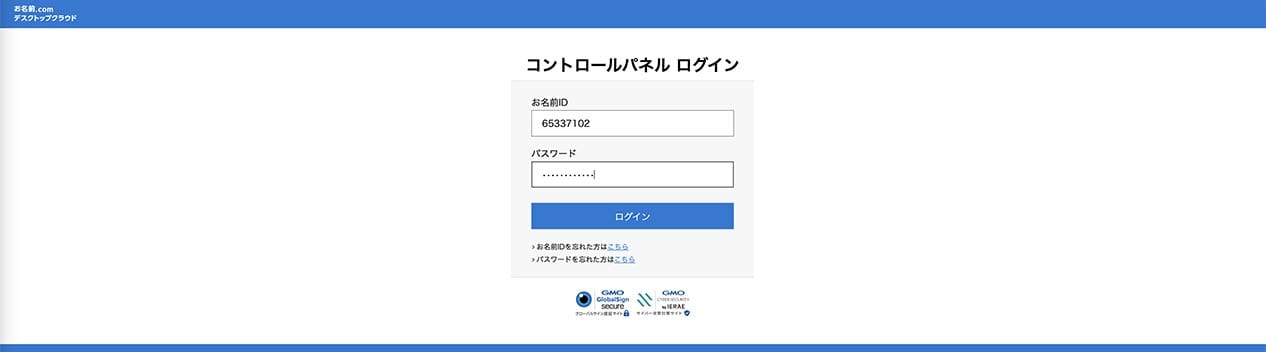
(2)コントロールパネルホームからPCを選択し、RDPファイルを端末にダウンロードする
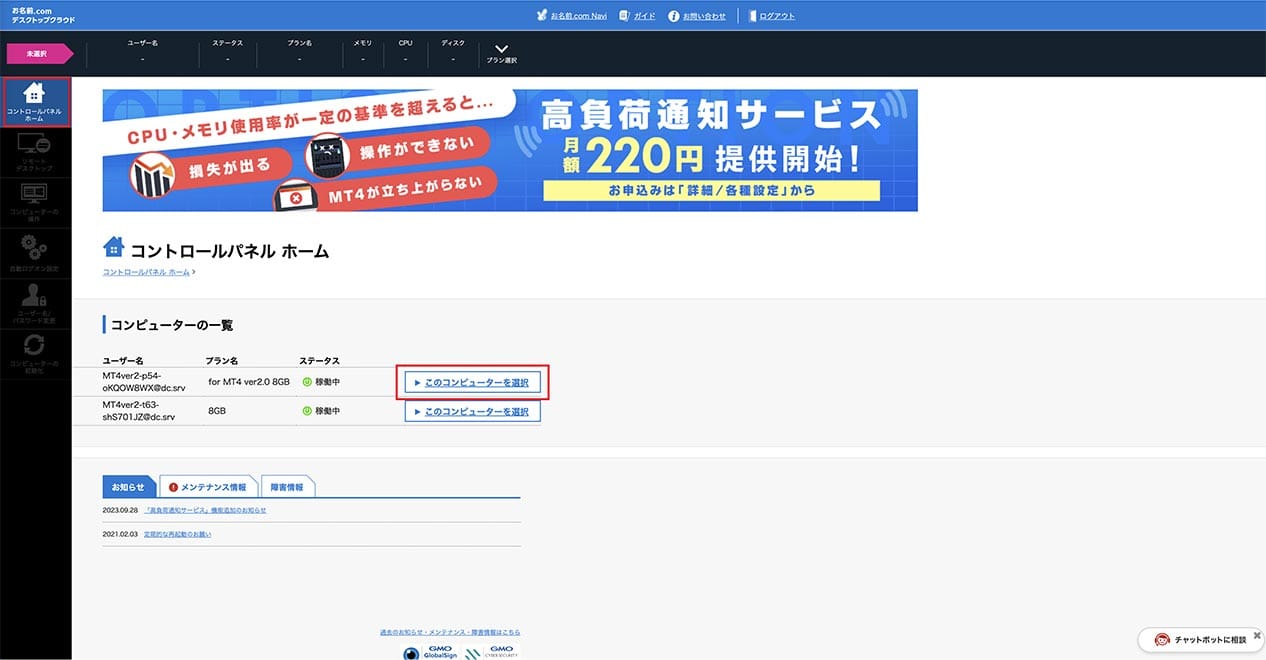
「コントロールパネル」へログインできたら、ページ左端のメニューから「コントロールパネルホーム」をクリック、画面に表示された「コンピューターの一覧」から接続したいコンピューターを選択します。
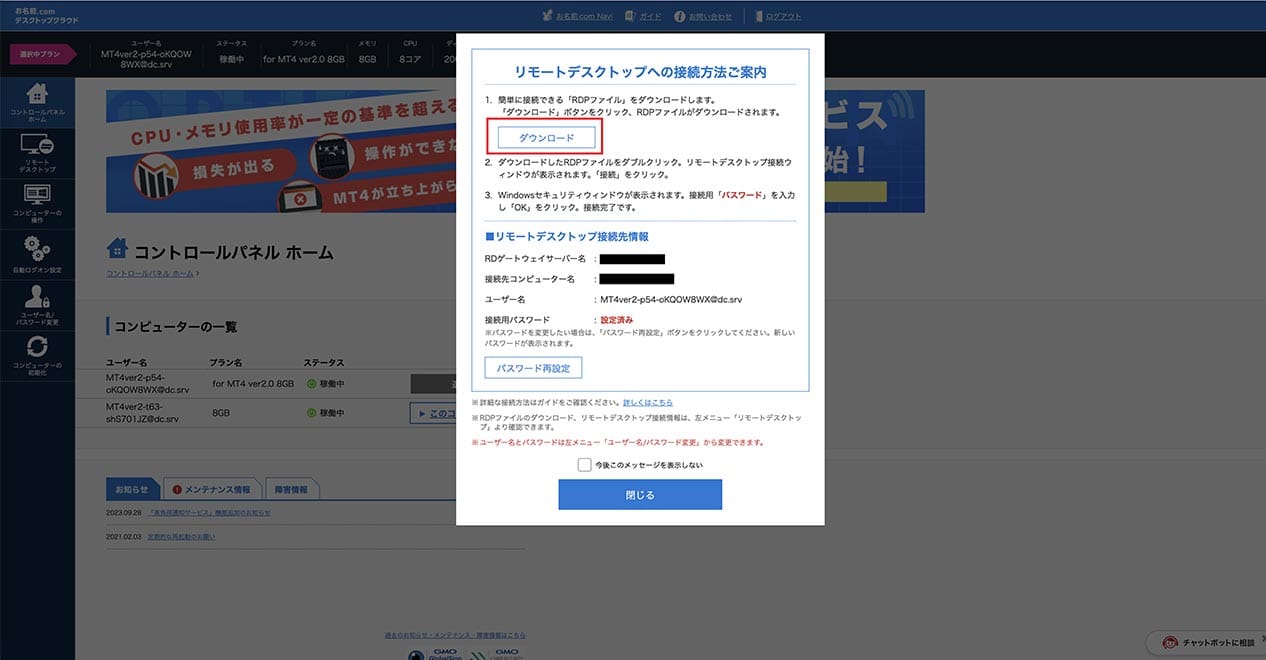
コンピューターを選択すると「リモートデスクトップへの接続方法ご案内」のポップアップウィンドウが開きます。
ポップアップウィンドウ内にRDPファイルの「ダウンロード」ボタンが表示されているのでこれをクリックして端末にRDPファイルをダウンロードします。
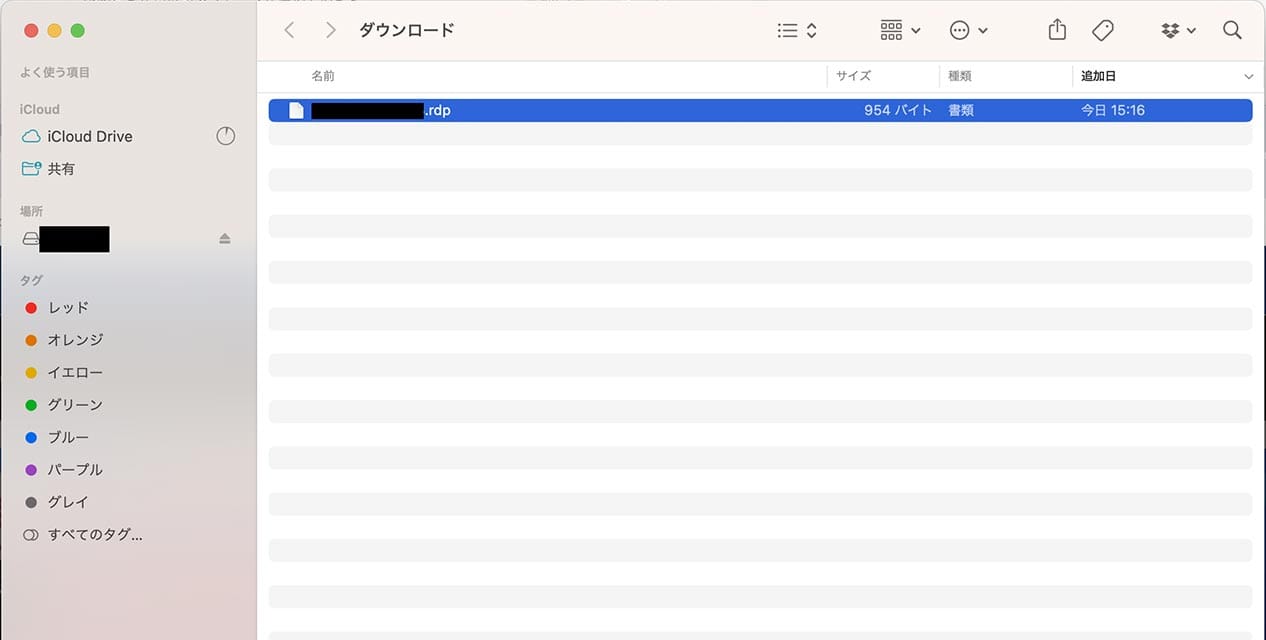
MacのダウンロードフォルダにRDPファイルがダウンロードされるのでこれをダブルクリックしてみましょう。
(3)「Microsoft Remote Desktop」をダウンロードする
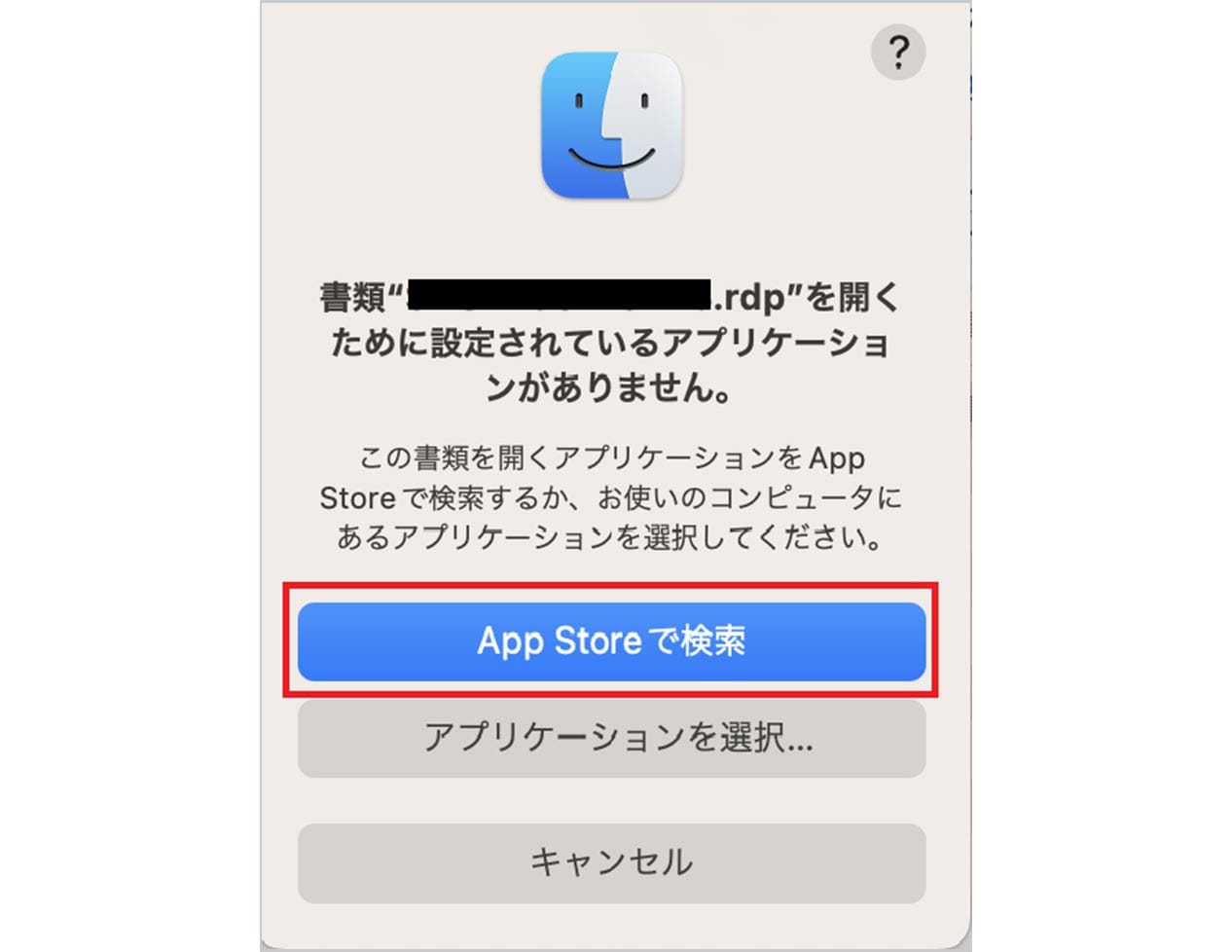
ダウンロードしたRDPファイルをダブルクリックすると、おそらく「RDPファイルを開くために設定されているアプリケーションがありません」というメッセージが表示されますので、そのままポップアップメッセージ内の「App Storeで検索」ボタンをクリックします。
※すでにアプリケーションをダウンロードされている方は、本項目をスキップしてください。
「App Storeで検索」ボタンをクリックすると、候補アプリがいくつか表示されます。
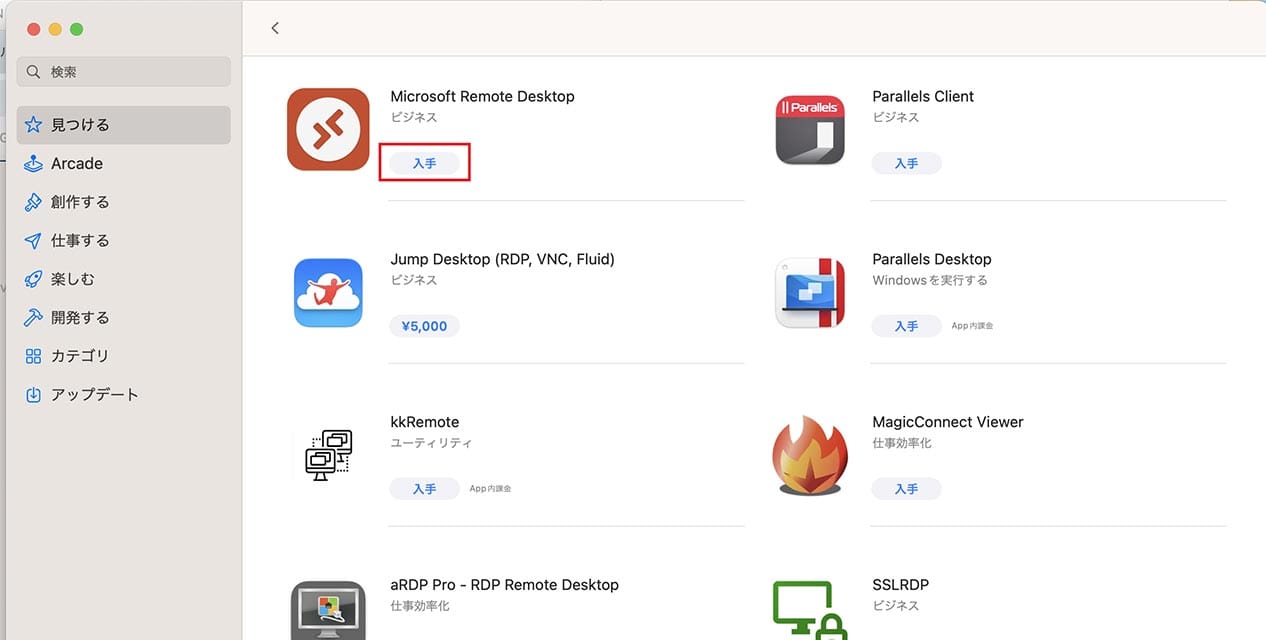
候補の中から「Microsoft Remote Desktop」の「入手」ボタンをクリックして、アプリを端末にダウンロードします。
(使用中のMacが「App Store」にログイン出来ていない場合、ここで「Apple ID」 へのログインが求められますので、ログインのうえアプリをダウンロードしてください)
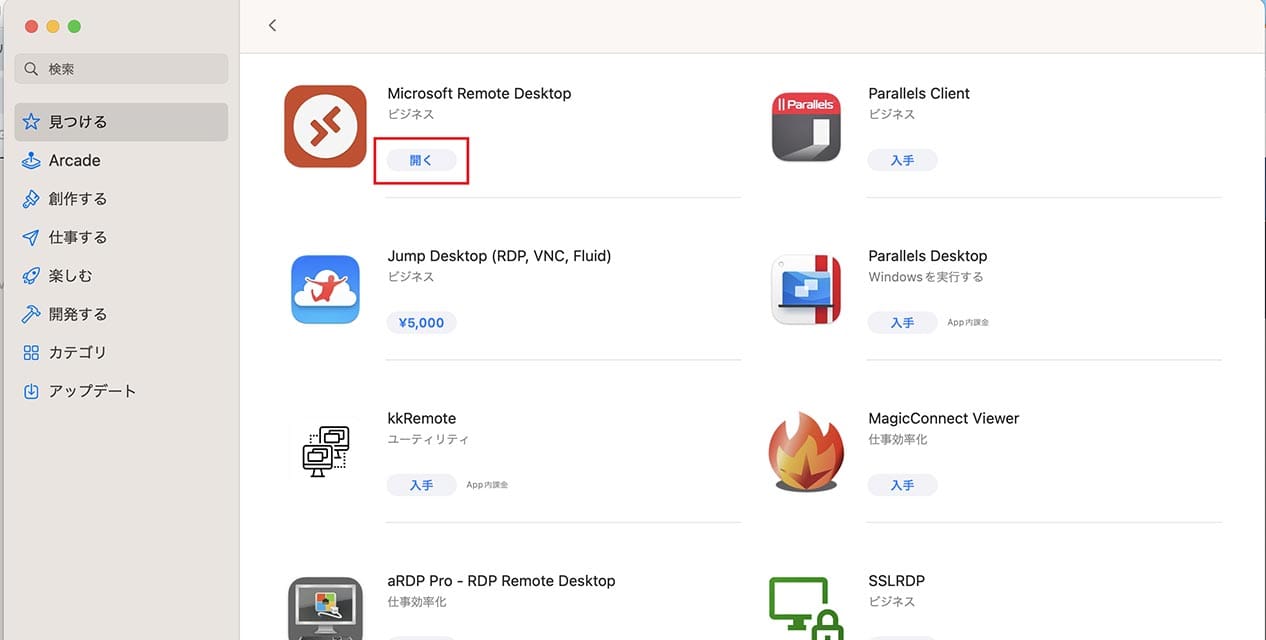
ダウンロードが完了したら、「Microsoft Remote Desktopの「入手」ボタンの文字が「開く」という文字に変化します。
ただし、この時点ではまだ「開く」をクリックせず、Mac内の「ダウンロードフォルダ」に戻ります。
(4)RDPファイルを展開してVPSに接続する
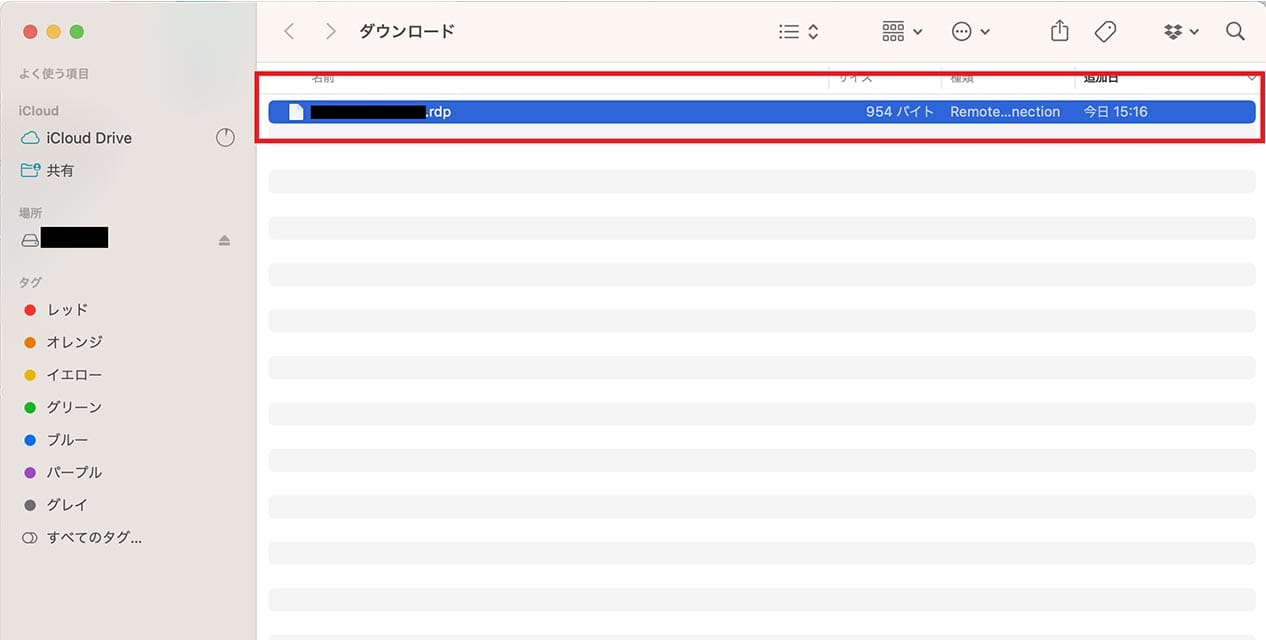
ダウンロードフォルダに戻ったら、先程デスクトップクラウドのコントロールパネルホームからダウンロードしたRDPファイルを再度ダブルクリックします。
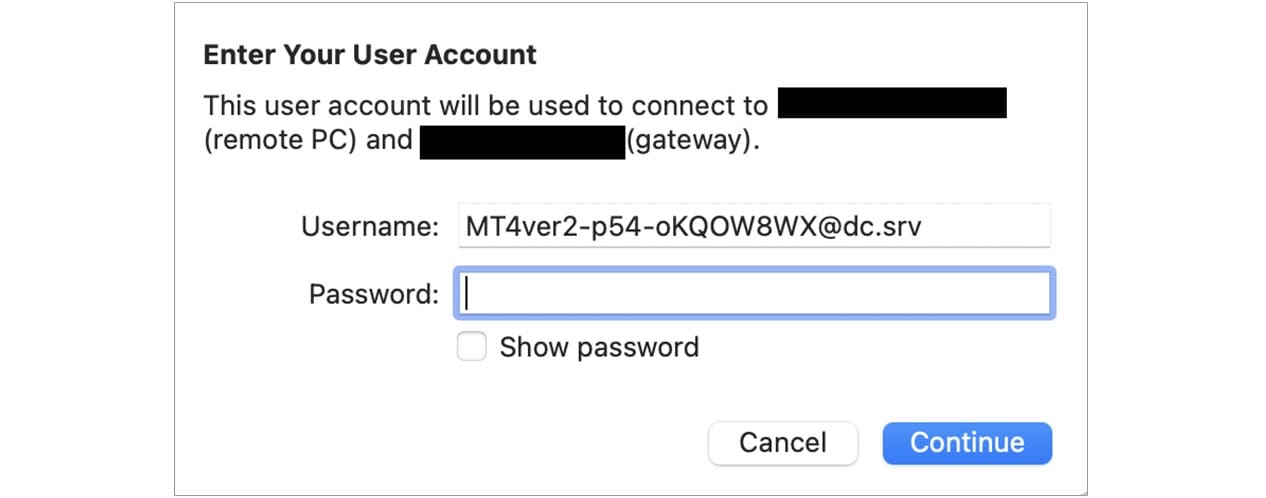
ダブルクリックすると「Enter Your User Account」 というポップアップウインドウが表示されますので、「Password」を入力します。
※ここでの「Password」はデスクトップクラウドのコントロールパネルで設定済みのパスワードのことです
接続への警告が出ますので内容を確認して問題が無ければ「Continue」をクリックします。
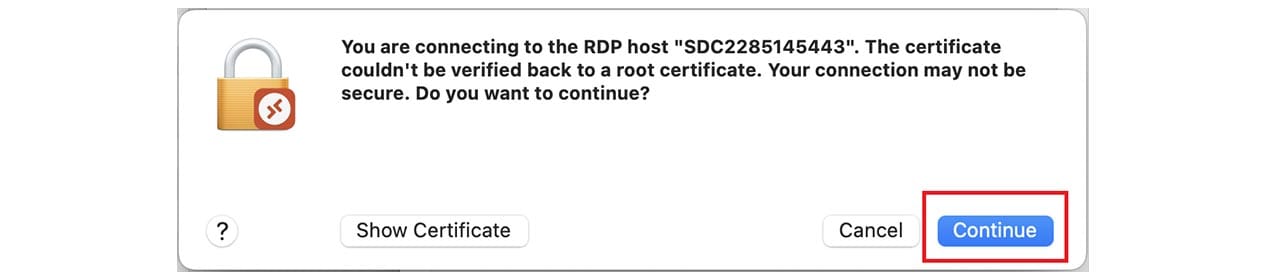
FX自動売買専用VPSへ接続され、MT4が表示されます。
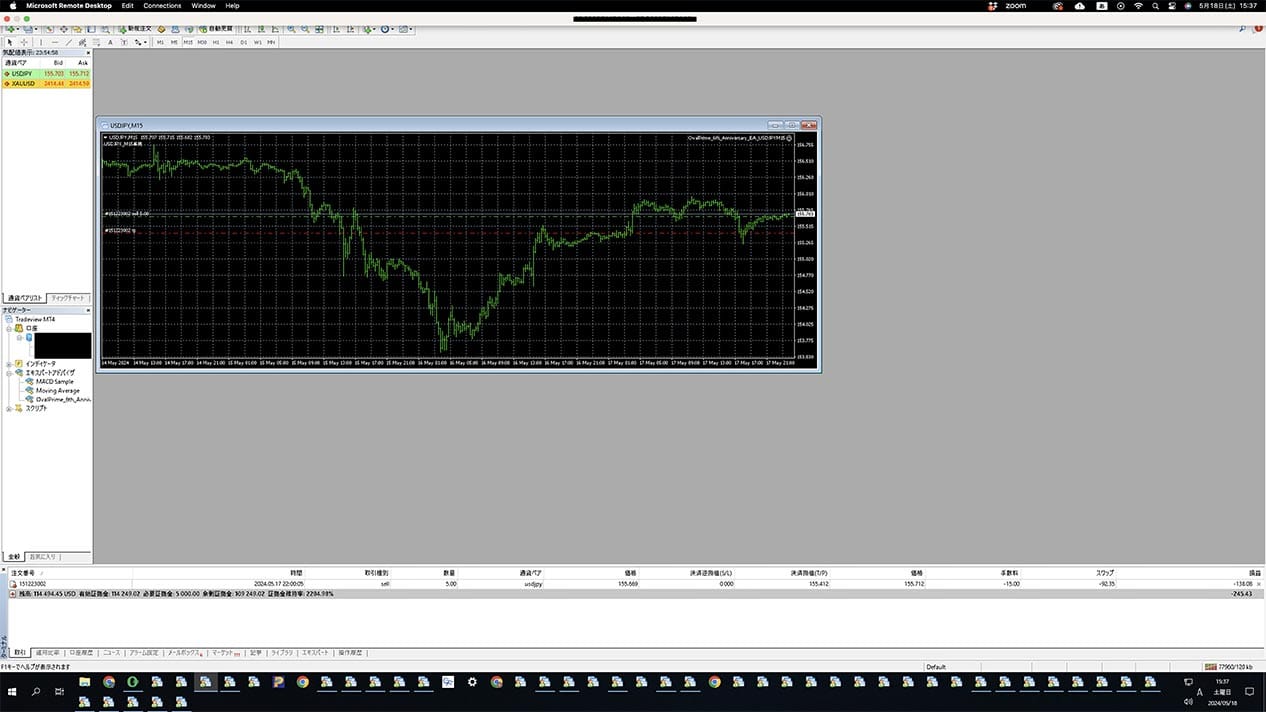
これで接続は完了です。
以下の画像の通りMacのデスクトップ上でWindowsシステムが起動できていることが分かります。これでVPSへ接続し、Mac上でWindowsのMT4を利用できるようになりました。
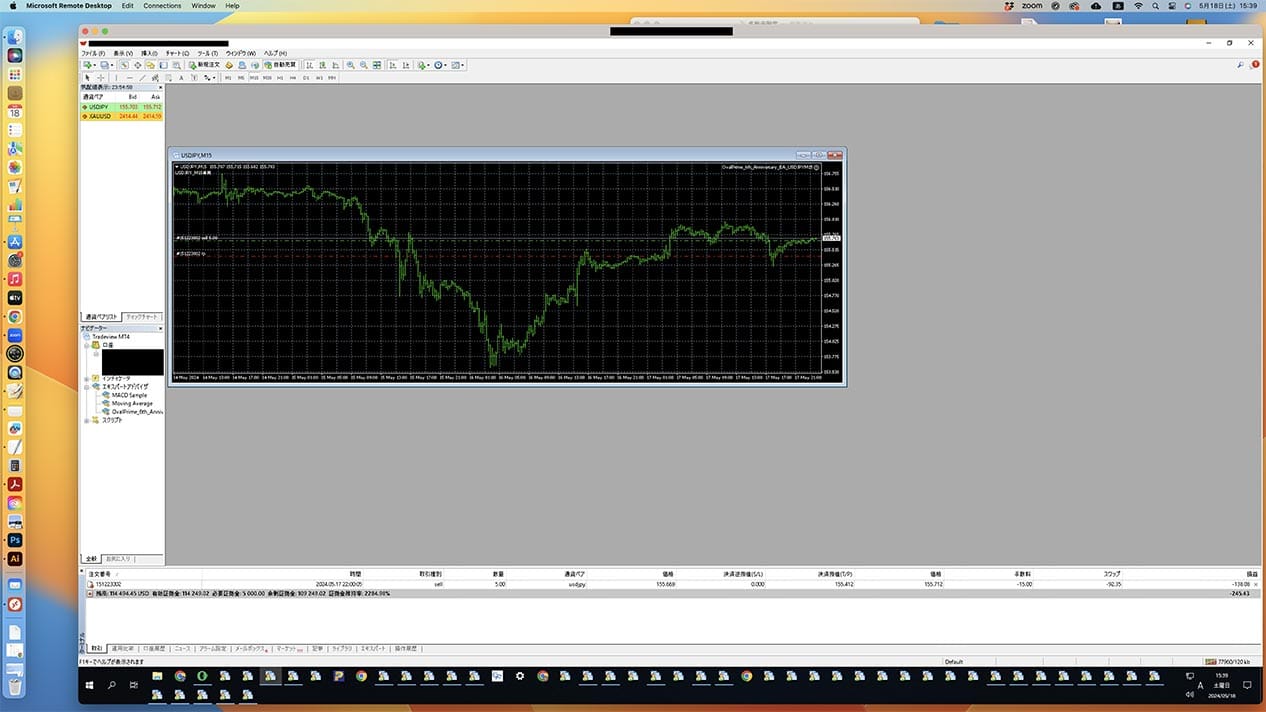
執筆者紹介

注意・免責事項
- ・記載の内容は個人の見解に基づくものであり、実際の投資にあたっては、お客様ご自身の責任と判断においてお願いいたします。
- ・本サービスの情報に基づいて行った取引のいかなる損失についても、当社は一切の責を負いかねますのでご了承ください。
- ・また、当社は、当該情報の正確性および完全性を保証または約束するものでなく、今後、予告なしに内容を変更または廃止する場合があります。
- ・なお、当該情報の欠落・誤謬等につきましてもその責を負いかねますのでご了承ください。
- ・各レポートに記載の内容は、GMOインターネット株式会社の事前の同意なく、全体または一部を複製、配布を行わないようお願いいたします。







